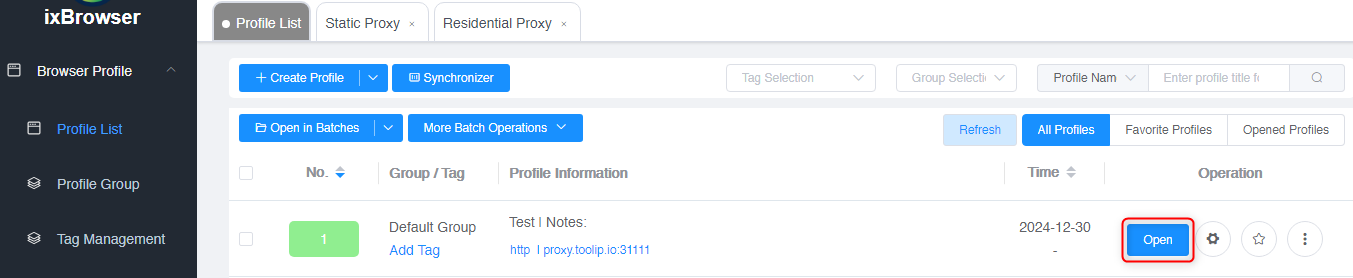展开以获取您的 Bright Data 代理访问信息
展开以获取您的 Bright Data 代理访问信息
您的代理访问信息
Bright Data 代理按“代理区域”(Proxy zones)进行分组。每个区域包含其对应的代理配置。 要获取代理区域的访问权限:- 登录 Bright Data 控制面板
- 选择现有代理区域或新建一个代理区域
- 点击新的区域名称,并选择 概览(Overview) 选项卡
- 在概览选项卡中,找到 访问详情(Access details),并单击复制图标将代理访问信息复制到剪贴板
- 您需要以下信息:代理主机(Proxy Host)、代理端口(Proxy Port)、代理区域用户名(Proxy Zone username)和代理区域密码(Proxy Zone password)
- 点击复制图标,将文本复制到剪贴板,并粘贴到您的工具的代理配置中
访问详情示例

住宅代理访问
要使用 Bright Data 的 住宅代理(Residential Proxies),您需要通过合规团队的验证或安装证书。了解更多…目标是搜索引擎?
如果您的目标是 Google、Bing 或 Yandex 等搜索引擎,则需要使用专门的搜索引擎结果页(SERP)代理 API。请使用 Bright Data SERP API 来访问搜索引擎。点击此处了解 Bright Data SERP 代理 API。
避免工具中的 PROXY ERROR
一些工具会使用搜索引擎作为代理测试目标:如果您的代理测试失败,这可能就是原因。请确保您的测试目标域名不是搜索引擎(此设置在工具配置中,而非 Bright Data 代理的控制范围内)。什么是 IXBrowser?
IXBrowser 是一款专注于隐私的防检测浏览器,旨在帮助用户管理多个平台上的账户。它提供了高级匿名功能,使用户能够绕过限制并避免检测。将 Bright Data 与 IXBrowser 集成可以进一步增强隐私保护,并实现地理定位浏览。如何将 Bright Data 与 IXBrowser 集成
1
下载并安装 IXBrowser
- 访问 IXBrowser 官网 并下载应用程序。
- 安装软件并使用您的账户凭据登录。
2
创建新配置文件
- 打开 IXBrowser,进入 浏览器配置 下的 配置文件列表 版块。
- 点击 创建新配置文件 以开始设置新的浏览器实例。
- 在配置文件设置中,在 配置文件名称 字段输入一个描述性名称,以便稍后轻松识别您的配置文件。

3
配置代理设置
- 在配置文件设置页面,切换到 代理配置 选项卡。
- 选择 自定义 以启用代理设置选项。
-
填写从您的 Bright Data 控制面板 获取的代理信息:
- 代理类型:根据您的代理类型选择 HTTP、HTTPS 或 SOCKS5。
- 代理主机:
http://brd.superproxy.io/ - 代理端口:输入 Bright Data 控制面板中的端口号。
- 代理账号:使用您的 Bright Data
用户名。 - 代理密码:使用您的 Bright Data
密码。
- 输入完毕后,点击 创建 以保存配置。
若使用地理定位代理,请按照
your-username-country-XX 格式设置您的用户名(例如:your-username-country-US),以访问特定地区。4
启动配置文件
- 返回 配置文件列表 版块。
- 找到您新创建的配置文件,点击 打开 以使用配置的 Bright Data 代理设置启动浏览器。